Boot Camp上のWindowsでクイックルックとマルチタッチを実現|Mac
2014年01月07日 18時00分更新
みなさん、こんばんは。MacPeople編集部、元編集長の吉田でございます。さて、今回はMac上でWindowsをネイティブで稼働させるBoot Campを使う際に便利なテクニックを紹介します。
Mac上でWindowsを利用するとき、誰もが戸惑うのは操作体系の違いでしょう。特にトラックパッドの操作は、Macに比べて機能が少ないですし、スペースキーでファイルをプレビューできるクイックルック機能もWindowsには備わっていません。しかしこれらの不満は、オンラインウェアの活用で解消できるのです。
トラックパッドをマルチタッチ対応にする
『Trackpad++』
価格:無料
(バージョンと価格は記事作成時のものです)
(c)Trackpad++ software
Boot Campでは、トラックパッドによるマルチタッチジャスチャーはほとんど使えまえん。かろうじて、2本指のスクロールが利用できる程度です。しかし「Trackpad++」をインストールすれば、1〜4本の指でさまざまな操作を実現できます。右端を押せば右クリック、右端からスワイプすればチャームを表示できるなど、Windowsならはの操作についても使い勝手が向上しますよ。
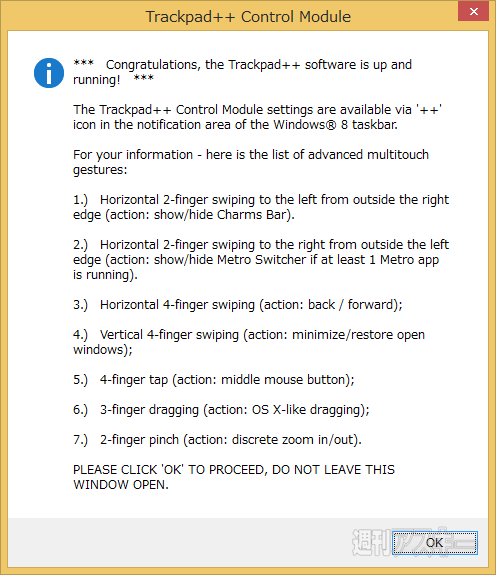 |
|---|
利用時には、先に「PowerPlan Assistant」をインストールして、再起動後に「Trackpad++」を組み込む必要があります。
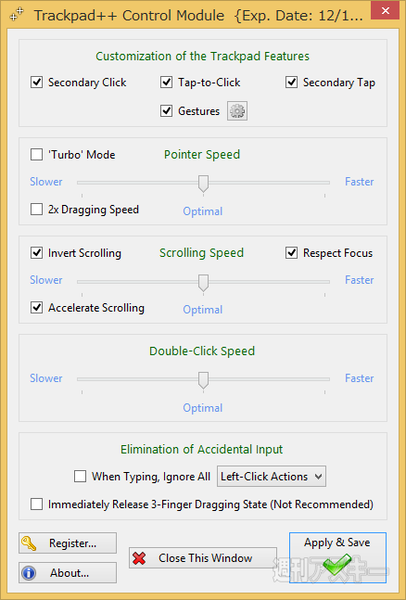 |
|---|
設定画面では、2本指のスワイプによるスクロールの方向を変更することも可能です。
Windowsで高速プレビュー!クイックルック機能を実現
『maComfort』
価格:14.95ユーロ
(バージョンと価格は記事作成時のものです)
(c)Rafael Leonardo Re
ファイルを選んだ状態でスペースキーを押すと、内容のプレビューをデスクトップに瞬時に表示できるクイックルックは、もはやMacユーザーにとってなくてはならないものでしょう。この機能に慣れてしまうと、Windows上の操作がもどかしくてたまりません。そこでオンラインウェアの「maComfort」を使って、擬似的なクイックルックを実現しましょう。
 |
|---|
「maComfort」の設定画面では、クイックルックのウィンドウの透明度や修飾キーの組み合わせなどを変更できます。
 |
|---|
設定をチェックしたらデスクトップ上にあるファイルを選択してスペースキーを押してみましょう。テキストや画像などのファイルならその場でプレビュー可能になりますよ。
絶賛発売中のMacPeople 2月号では、Parallels Desktopのそのほかの注目機能をはじめ、VMware FusionやVirtualBoxでのWindowsインストール方法、Boot Camp上で利用したい珠玉テクニックなどを紹介しています。また、仮想環境上のWindowsと、OS X、本物のWindowsマシンでの比較ベンチも掲載しています。最新の3Dゲームを除くと、ほとんどの操作を仮想環境でこなせることがわかるでしょう
そのほか、特集記事をなんと8本用意しました。ついに登場した新Mac Pro速報、iPhoneアプリ開発者100人アンケート、MacとiOSのセキュリティー、SIMロックフリーiPhoneの買い方と活用法、Wi-Fi機能でiPhoneと一緒に使えるカメラ、Mac&iOSのハイレゾ化、iOSアプリ開発の基礎——ともりもり盛りだくさんです!
 |
|---|
| |
週刊アスキーの最新情報を購読しよう
本記事はアフィリエイトプログラムによる収益を得ている場合があります












